Zmień lub dodaj informacje pomocy technicznej OEM w systemie Windows 10
System Windows 10 umożliwia dodawanie, edytowanie lub usuwanie informacji o pomocy technicznej OEM. Są to specjalne informacje, które producent sprzętu może dodać, aby wyświetlić jego logo i nazwę, model komputera, numer telefonu pomocy technicznej, adres URL pomocy technicznej i godziny pracy. Informacje te są widoczne na stronie System -> Informacje w Ustawieniach oraz we Właściwościach systemu w klasycznym Panelu sterowania.
Reklama
Dzisiaj zobaczymy, jak edytować, dodawać lub usuwać te informacje pomocy technicznej OEM w systemie Windows 10. Całe dane są przechowywane w Rejestrze, dzięki czemu można je łatwo dostosować. Logo OEM to plik *.bmp, który można łatwo utworzyć lub zastąpić.
Oto przykład informacji o wsparciu OEM ustawionych w systemie Windows 10. We właściwościach systemu wygląda to następująco:
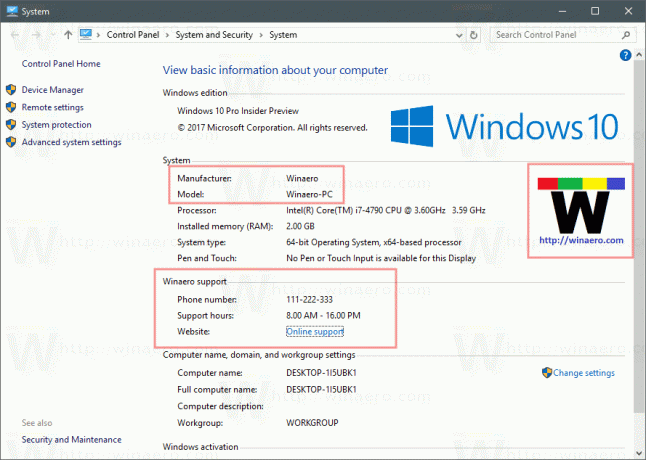
W Ustawieniach wygląda te same informacje, z wyjątkiem logo.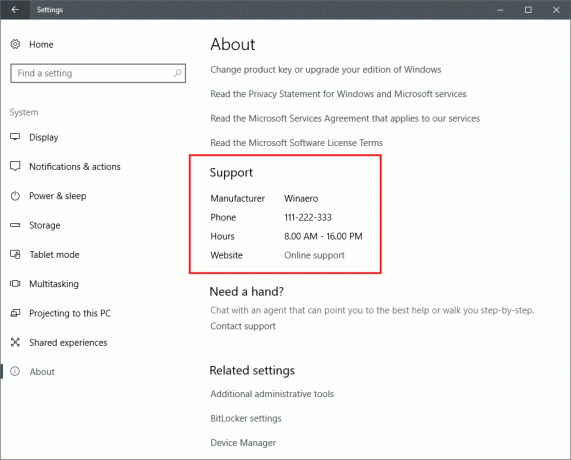
Do Zmień lub dodaj informacje pomocy technicznej OEM w systemie Windows 10, wykonaj następujące czynności.
Otwórz Edytor rejestru i przejdź do następującego klucza rejestru
HKEY_LOCAL_MACHINE\SOFTWARE\Microsoft\Windows\CurrentVersion\OEMInformacje
Wskazówka: możesz uzyskać dostęp do dowolnego żądanego klucza rejestru jednym kliknięciem.
Jeśli ten klucz nie istnieje, po prostu go utwórz.
Tutaj możesz utworzyć jedną z następujących wartości ciągu. Uwaga: Jeśli chcesz pominąć część informacji z bloku tekstowego Informacje pomocy technicznej OEM, możesz usunąć odpowiedni parametr.

Producent — ta wartość ciągu przechowuje nazwę dostawcy. Określ żądany tekst, który chcesz zobaczyć w sekcji Producent.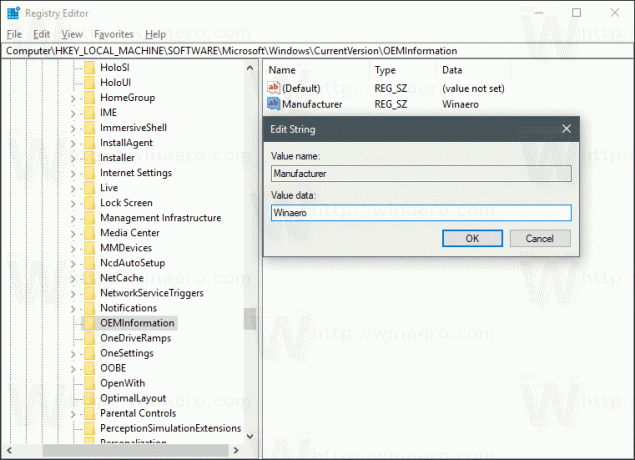
Model - ta wartość ciągu przechowuje model twojego komputera.
Godziny wsparcia - ta wartość ciągu może służyć do określenia godzin pomocy technicznej, które mają być wyświetlane.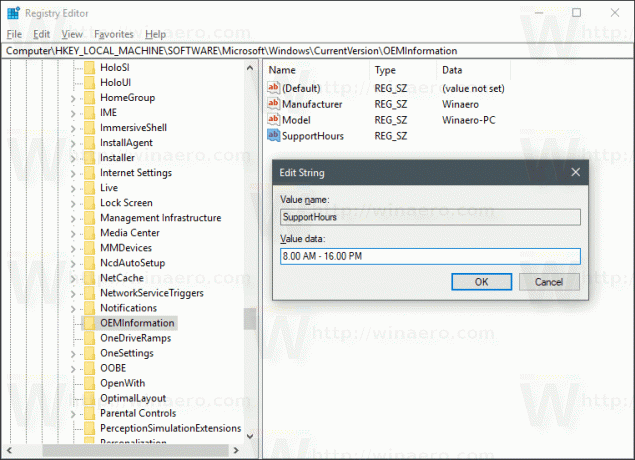
Telefon wsparcia — ta wartość ciągu określa numer telefonu OEM, pod który należy zadzwonić w celu uzyskania pomocy.
Uwaga: dane wartości SupportHours i SupportPhone są ograniczone do 256 znaków i nie powinny być dłuższe.
SupportURL — ta wartość ciągu przechowuje łącze do witryny internetowej dostawcy. Będzie on wyświetlany jako link „pomoc online”.
Logo - wartość ciągu „Logo” powinna zawierać pełną ścieżkę do pliku BMP, który reprezentuje logo producenta komputera. Obraz powinien spełniać następujące wymagania.
- Wymiary: 120x120 pikseli.
- Głębia kolorów: 32 bity.
- Format: plik *.BMP.
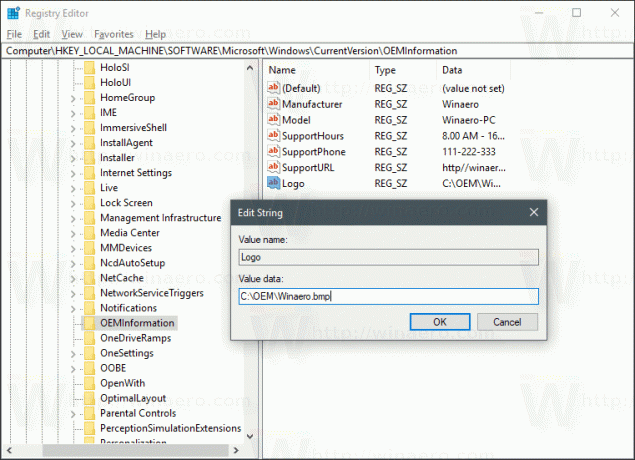
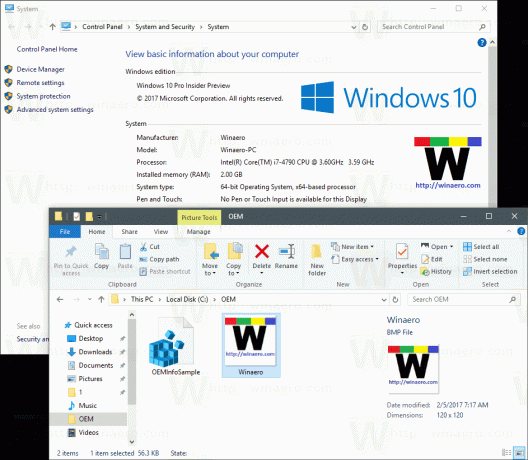
Tutaj możesz pobrać przykładowy plik rejestru, który możesz otworzyć w Notatniku i dostosować do własnych preferencji.
Pobierz pliki rejestru
Możesz zaoszczędzić czas i zamiast tego użyć Winaero Tweaker. Pochodzi z następującą funkcją:

Możesz go pobrać tutaj: Pobierz Winaero Tweakera.
Otóż to.

